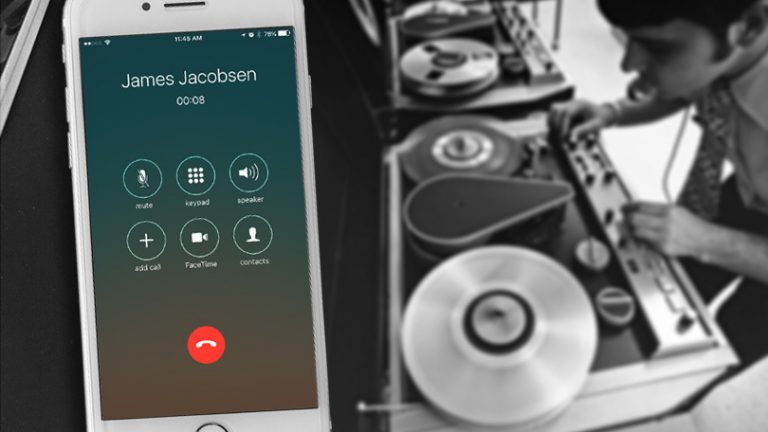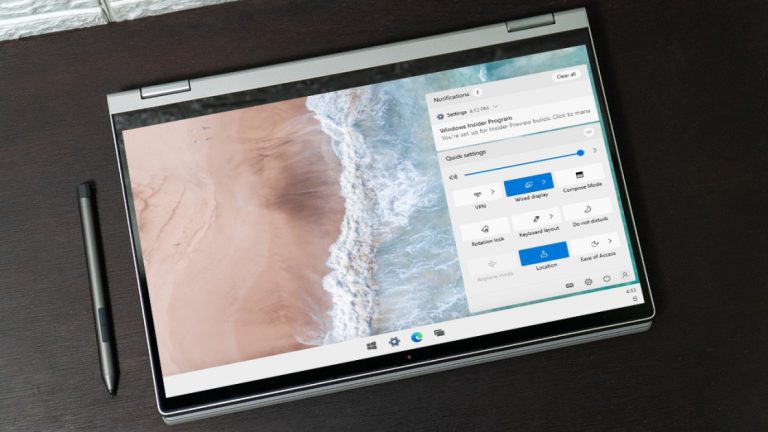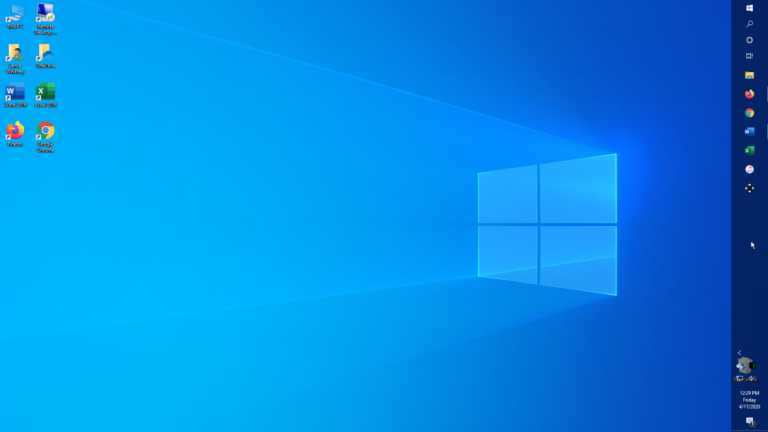Как запускать игры в формате 4K на мониторе 1080p с суперсэмплингом
Вы когда-нибудь хотели запустить игру в более высоком разрешении, не тратя деньги на монитор 4K? Если неровные края мешают вам, функция, называемая суперсэмплингом, позволит вам запускать игры с разрешением 4K или выше – даже на мониторе 1080p – для заметно более резкого изображения.
Что такое суперсэмплинг?
Те, кто какое-то время занимался компьютерными играми, вероятно, уже знаком с концепцией алиасинга – где края этого должен быть гладкими, похожими на ступеньки, создавая пиксельный вид, напоминающий ранние 3D-игры. Это особенно часто встречается при более низких разрешениях, таких как 1080p, поэтому игры годами включают функции сглаживания, чтобы помочь сгладить эти неровности.
Современные версии сглаживания, такие как субпиксельное морфологическое сглаживание (SMAA), работают прилично хорошо, смягчая эти очевидные ступенчатые модели, не потребляя при этом тонны ресурсов. Но они не идеальны. Некоторые из них сглаживают только определенные типы наложения спектров вокруг краев многоугольника, в то время как другие могут сделать изображение немного размытым.

Взгляните на фото выше, из какой-то листвы в Shadow of the Tomb Raider: слева вы можете увидеть, что ветви очень неровные, с отключенным сглаживанием. Изображение справа с измененным SMAA лучше, но вид сглаживания заставляет ветви исчезать в небе, добавляя заметное размытие. Это улучшение, но не идеально.
Вот где появляется суперсэмплинг. Вместо применения методов сглаживания к определенным частям изображения суперсэмплинг визуализирует всю игру с более высоким разрешением – скажем, 4K, – а затем масштабирует его обратно до размера вашего экрана. Очевидно, что результат не такой, как при запуске игры на реальном мониторе 4K, но это удивительное улучшение по сравнению с рендерингом игры с разрешением 1080p, даже с включенным сглаживанием.
Если вы мне не верите, посмотрите две фотографии ниже, на которых изображена одна и та же сцена. Слева – то же изображение с измененным SMAA, которое я показывал ранее, а на правом изображении суперсэмплинг увеличен до 4K. Вы можете увидеть заметную разницу как в ветвях на переднем плане, так и в деревьях на расстоянии справа – и, поверьте мне, это даже более заметно при личном контакте, чем на фотографии. Несмотря на то, что мы по-прежнему запускаем игру на мониторе с разрешением 1080p, ветви с суперсэмплингом четко видны и определены, без размытия или сглаживания предыдущих изображений.

В суперсэмплинге нет ничего нового. Фактически, это одна из старейших форм сглаживания. Однако это довольно грубая сила, и, как вы можете себе представить, она дает огромный удар по производительности. Таким образом, это стало менее распространенным, когда появились новые типы сглаживания, такие как MSAA и FXAA, которые сглаживают неровные края, не снижая частоту кадров.
Но в наши дни суперсэмплинг снова вошел в моду. Если у вас есть достаточный запас производительности – скажем, если у вас высокопроизводительный компьютер и вы играете в игру, выпущенную несколько лет назад, – это жизнеспособный вариант для того, чтобы ваши игры выглядели как можно лучше.
На достаточно мощном ПК вы даже можете комбинировать суперсэмплинг со встроенными в игру опциями сглаживания для получения действительно кристального изображения. (Это также отлично подходит для названий стратегий в реальном времени, когда вы хотите видеть больше карты в окне игры.)
Некоторые современные игры действительно предлагают SSAA или суперсэмплинг сглаживания прямо в опциях. В этом случае вы можете просто довести его до желаемого уровня и приступить к работе – никаких дополнительных действий не требуется. Но для игр, которые этого не делают, у Nvidia и AMD есть варианты драйверов, которые позволяют принудительно использовать суперсэмплинг на системном уровне, называемые динамическим суперразрешением (DSR) и виртуальным суперразрешением (VSR) соответственно.
По сути, это обманывает ваш компьютер, заставляя его думать, что подключен дисплей с более высоким разрешением, поэтому вы можете рендерить самые разные игры с разрешением 1440p или 4K, даже если вы используете дисплей 1080p. Учтите, что это работает, только если сама игра поддерживает такие высокие разрешения. Если вы играете в действительно старые игры, вам может потребоваться применить исправления или другие настройки, чтобы игра работала в современных высоких разрешениях.
Включить динамическое суперразрешение на картах Nvidia
Динамическое суперразрешение (DSR) от Nvidia – это общесистемная функция суперсэмплинга, доступная из Панели управления драйвера. Убедитесь, что у вас есть карта с поддержкой DSR, и что у вас есть последняя Драйверы Nvidia установлен перед продолжением.

Щелкните рабочий стол правой кнопкой мыши и откройте панель управления Nvidia. Перейдите на вкладку «Управление настройками 3D» и найдите параметр «DSR – Факторы» в списке глобальных настроек. Установите флажки для разрешений, которые вы хотите поддерживать. Они указаны как кратные вашему собственному разрешению, поэтому, если у вас есть монитор 1080p и вы хотите рендерить игры с разрешением 4K, установите флажок 4.00x. (Не помешает просто установить все флажки сейчас, пока вы тестируете функцию, так как это даст вам больше вариантов разрешения в игре.)
После того, как эти флажки установлены, посмотрите ниже на параметр, обозначенный как DSR – Smoothness. По умолчанию в моей системе это было 33%, но вы можете настроить его по своему вкусу. Я видел, как многие люди говорят, что предпочитают от 10 до 20%. Возможно, вам придется поэкспериментировать в игре, чтобы выяснить, где находится ваш идеальный сеттинг.
После того, как вы установили эти параметры, примените их и закройте параметры Nvidia. Откройте игру, перейдите к ее настройкам графики или экрана, и вы сможете установить разрешение выше, чем изначально поддерживает ваш монитор. Когда вы это сделаете, изображение будет уменьшено до размера вашего экрана с заметным улучшением качества изображения. Попробуйте разные разрешения, настройки плавности и комбинации сглаживания, чтобы получить идеальный результат для выбранной вами игры.
Включение виртуального сверхвысокого разрешения на картах AMD
Функция суперсэмплинга AMD называется Virtual Super Resolution (VSR) и доступна на ряде видеокарт начиная с 2015 года. Если вы хотите узнать, поддерживается ли ваша карта, проверьте База данных технических характеристик продукции AMD. Найдите свою карту и посмотрите, есть ли Virtual Super Resolution в списке Поддерживаемые технологии.

Чтобы включить эту функцию на вашей карте, убедитесь, что у вас есть Программное обеспечение драйвера AMD установлен, и откройте панель настроек, щелкнув правой кнопкой мыши рабочий стол и выбрав AMD Radeon Software. Щелкните значок настроек в правом верхнем углу, затем перейдите на вкладку «Экран». Выберите свой дисплей и сдвиньте переключатель рядом с Virtual Super Resolution.
Оттуда вы сможете открыть свою игру, перейти к ее настройкам графики или дисплея и установить разрешение выше, чем обычно позволяет ваш монитор. Он автоматически уменьшит изображение до нужного размера, но вы должны увидеть улучшение качества изображения. Поэкспериментируйте с различными разрешениями и настройками сглаживания, чтобы найти золотую середину, и наслаждайтесь!